Knop Geschiedenis tonen of verbergen op de werkbalk in Microsoft Edge
In dit bericht wordt uitgelegd hoe u de knop Geschiedenis(History) op de werkbalk(Toolbar) in Microsoft Edge kunt weergeven of verbergen . Deze optie is momenteel beschikbaar in de desktopversie van de Edge- browser. Hiermee kunt u naar wens een nieuwe geschiedenisknop in de werkbalk toevoegen of verwijderen. Wanneer u deze optie inschakelt, ziet u een nieuwe knop met de wijzerplaat naast de adresbalk. Met deze knop heeft u met één muisklik toegang tot uw browsegeschiedenis. Als je geïnteresseerd bent in deze functie, lees dan het bericht voor meer informatie.
Knop Geschiedenis tonen of verbergen(Hide History) op de werkbalk(Toolbar) in Microsoft Edge
U kunt de geschiedenisknop in de Microsoft Edge(Microsoft Edge) - werkbalk op de volgende manieren weergeven of verbergen :
- Via de Microsoft Edge-instellingen(Microsoft Edge Settings) .
- Het geschiedenispaneel(History Panel) op de werkbalk gebruiken.
Laten we beide methoden in detail bekijken:
1] Toon(Show) de geschiedenisknop(History Button) op de werkbalk(Toolbar) in Edge
Volg de onderstaande instructies om de geschiedenisknop op de Edge - werkbalk weer te geven:
- Start de Edge-browser.
- Open het menu Instellingen.
- Selecteer het tabblad Uiterlijk aan de linkerkant.(Appearance)
- Ga naar het gedeelte Werkbalk aanpassen
- Schakel de knop Geschiedenis weergeven in(Show history button) .
Laten we deze apps eens nader bekijken.
Om te beginnen, opent u eerst de Edge- browser. Ga nu naar de rechterbovenhoek van de pagina en klik op de drie puntjes om de menulijst te openen. U kunt ook de sneltoets Alt+F
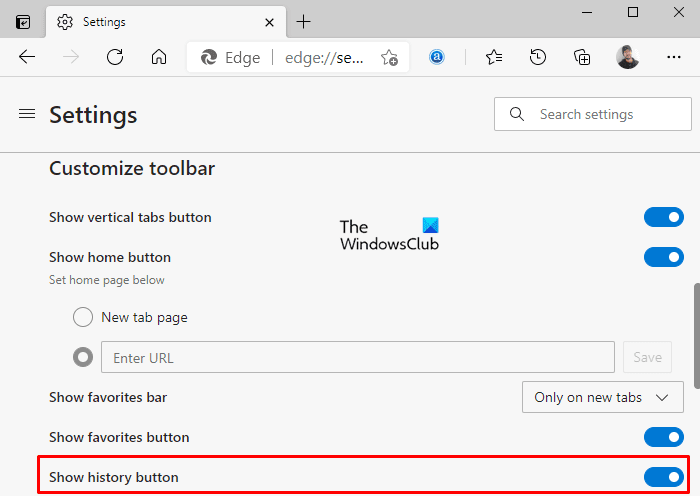
Klik in de menulijst op de knop Instellingen(Settings) en selecteer vervolgens het tabblad Uiterlijk aan de linkerkant.(Appearance)
Ga nu naar het gedeelte Werkbalk (toolbar)aanpassen(Customize) in het rechterdeelvenster en schakel de schakelknop naast de knop Geschiedenis(Show history button) weergeven in , zoals weergegeven in de bovenstaande afbeelding.
Als in uw geval de geschiedenisknop al op de werkbalk wordt weergegeven en u deze wilt verwijderen, schakelt u eenvoudig de schakelknop Geschiedenis weergeven uit en u bent klaar.(Show history button)
2] Toon(Show) of verberg de geschiedenisknop(History Button) op de werkbalk(Toolbar) vanuit het geschiedenispaneel(History Panel)
Naast de Microsoft Edge-instellingen(Microsoft Edge Settings) is er een andere methode om de geschiedenisknop op de werkbalk weer te geven of te verbergen, dat wil zeggen vanuit het geschiedenispaneel.
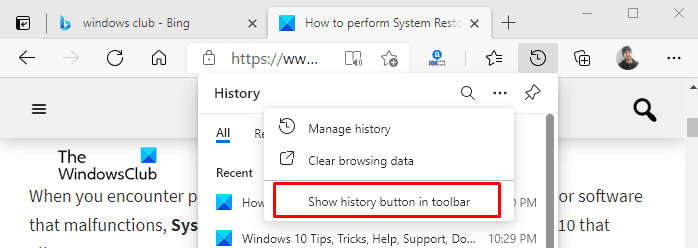
Om de geschiedenisknop in de Microsoft Edge -werkbalk weer te geven, opent u de geschiedenispagina met de Ctrl+H . U ziet de geschiedenislijst met de wijzerplaat naast de adresbalk.
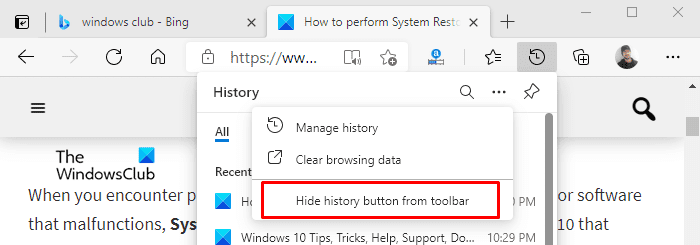
Klik nu op de drie stippen (optie Meer) en selecteer de optie " Geschiedenis weergeven in werkbalk(Show history button in toolbar) " zoals weergegeven in de bovenstaande afbeelding.
Evenzo, als u de geschiedenisknop van de werkbalk wilt verwijderen of verbergen, gaat u naar de werkbalk en klikt u op de geschiedenisknop.
Klik vervolgens(Thereupon) op de drie stippen (optie Meer) en selecteer de optie " Hide history button from toolbar " zoals weergegeven in de bovenstaande afbeelding.
Related posts
De werkbalk aanpassen in Microsoft Edge
Hoe de menuknop Extensies te verwijderen van de Microsoft Edge-werkbalk
Hoe de Microsoft Edge-startpagina in te stellen of te wijzigen op Windows 11/10
Een startknop toevoegen aan de Microsoft Edge-browser
Hoe het automatisch afspelen van media in de Microsoft Edge-browser te beperken
Hoe de browsegeschiedenis van Microsoft Edge automatisch te verwijderen bij afsluiten
Backspace-toets toewijzen om een pagina terug te gaan in Microsoft Edge
Microsoft Edge voor Mac crasht, werkt niet of geeft problemen
Fix We konden deze extensiefout niet laden in Microsoft Edge
Uitschakelen Adresbalk Vervolgkeuzelijst Suggesties in Microsoft Edge
Open en gebruik Microsoft Edge over vlaggen-pagina op Windows 11/10
Microsoft Edge sluit automatisch onmiddellijk na openen op Windows
Titelbalk verbergen met verticale tabbladen in Microsoft Edge
De functie Online winkelen in- of uitschakelen in Microsoft Edge
Beste thema's voor Microsoft Edge van Edge Extensions en Add-ons Store
Hoe de Kids-modus te gebruiken in de Microsoft Edge-browser
Slim kopiëren gebruiken in Microsoft Edge
Hoe uit te schakelen Microsoft Edge wordt gebruikt voor het delen van berichten
Pushmeldingen voor Microsoft Edge-websites uitschakelen
Hoe u wijzigingen in Favorieten op Microsoft Edge in Windows 10 kunt voorkomen
